.
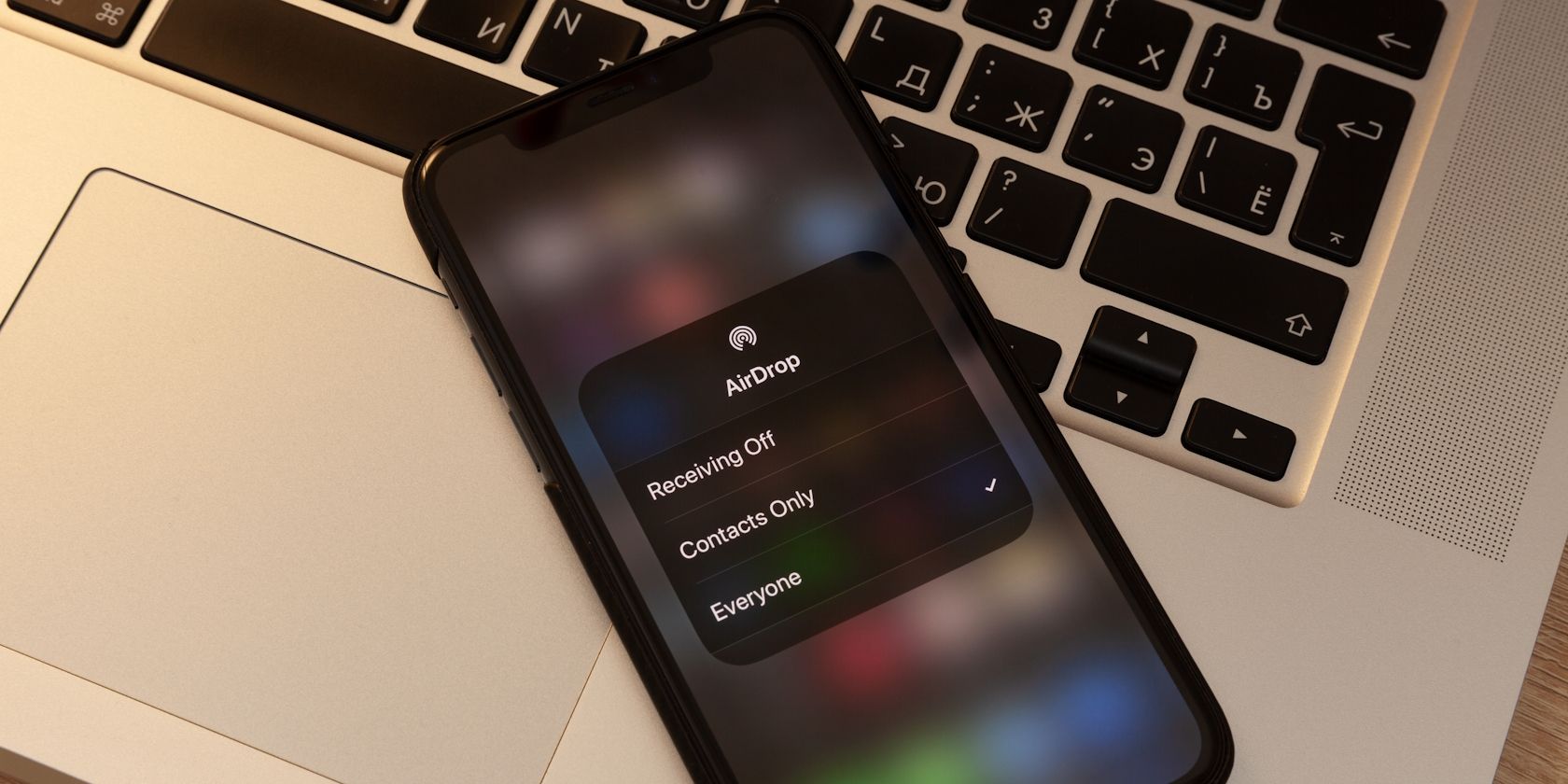
Links Rápidos
- Como enviar arquivos do seu iPhone usando AirDrop
- Como receber arquivos no seu iPhone usando AirDrop
AirDrop é a maneira mais fácil de transferir arquivos entre seus dispositivos Apple. Quer queira enviar ou receber fotos, vídeos, documentos e muito mais no seu iPhone, você pode seguir nosso guia para aprender rapidamente como usar o AirDrop.
Como enviar arquivos do seu iPhone usando AirDrop
O AirDrop depende de Wi-Fi e Bluetooth para permitir que os usuários da Apple transfiram arquivos entre seus dispositivos em velocidades quase ultrarrápidas. No entanto, como o AirDrop usa Bluetooth para estabelecer uma conexão sem fio ponto a ponto, ele está limitado a um alcance de cerca de 30 pés (ou 10 metros).
Para começar a enviar arquivos via AirDrop do seu iPhone, primeiro abra o Centro de Controle do seu iPhone e mantenha pressionado o grupo de controles relacionados à rede no canto superior esquerdo. Alternar AirDrop ativado se você ainda não o tiver ativado. O Wi-Fi e o Bluetooth serão ativados automaticamente quando você ativar o AirDrop.
Faça o mesmo no dispositivo do destinatário e mantenha pressionado o AirDrop alterne e configure-o para Todos por 10 minutos.
Em seguida, encontre o arquivo que deseja enviar. Toque em Compartilhar ícone (caixa com uma seta), selecione AirDrope escolha seu destinatário. A transferência do arquivo começará assim que o destinatário pressionar o botão Aceitar botão em seu dispositivo Apple.
Como receber arquivos no seu iPhone usando AirDrop
Para receber um arquivo via AirDrop no seu iPhone, você precisará ativar o AirDrop na Central de Controle, conforme explicamos acima. Além disso, se o remetente não estiver nos seus contatos, certifique-se de que o AirDrop esteja configurado para Todos por 10 minutos.
Quando alguém tentar enviar um arquivo para você, você verá uma notificação do AirDrop aparecer no seu iPhone. Tocar Aceitar para receber o arquivo no seu iPhone.
O destino do arquivo AirDrop depende do tipo de arquivo. Por exemplo, uma foto que você receber será salva no aplicativo Fotos, enquanto uma nota será armazenada no aplicativo Notas.
Se você não conseguir encontrar um arquivo AirDrop específico, verifique a pasta Downloads no aplicativo Arquivos. Para encontrar isso, abra arquivos e vá para qualquer um No meu iPhone ou iCloud Drive > Downloads se você tiver o iCloud Drive ativado.
Se você seguiu as instruções acima, mas não consegue enviar ou receber arquivos, você pode tentar várias soluções para corrigir o AirDrop no seu dispositivo. Mas geralmente, desde que ambos os dispositivos tenham o AirDrop habilitado corretamente, compartilhar arquivos no seu iPhone é rápido e fácil com este recurso da Apple.
.









